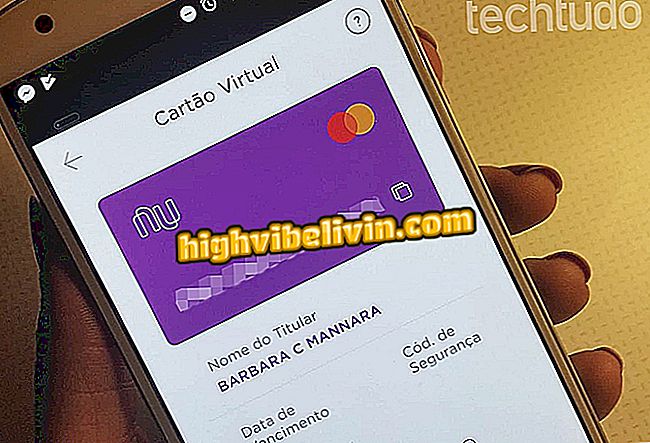Hur man hämtar och registrerar sig hos SINE Easy, lediga platser app
SINE Fácil är en app för att få tillgång till funktioner från Portal Emprega Brasil, från arbetsministeriet (MTE). Utvecklad av Dataprev, ansökan låter dig hitta jobböppningar, skapa ett schema med intervjuer med arbetsgivaren, kolla arbetslöshetsförsäkring, kolla lön och se listan över alla dina anställningskontrakt. Alla funktioner är tillgängliga för Android och iPhone (iOS) telefoner.
Inloggningen kan göras med hjälp av QR-kod för åtkomst via smartphone eller med data på plattformen Cidadão.br. Den första metoden beror på tidigare registrering i Emprega Brasil. Därför lär den här handledningen som utarbetats av TechTudo dig att ladda ner och registrera dig hos SINE Fácil från portalen Cidadão.br för att förklara alla steg för dem som aldrig har nått MTE-onlinetjänsterna.
Google lanserar verktyg för att hitta jobb i Brasilien

Se hur du laddar ner och registrerar dig hos SINE Easy, lediga jobb från Arbetsministeriet
Vill du köpa mobiltelefon, TV och andra rabatterade produkter? Känn jämförelsen
Steg 1. Gå till SINE Easy-sidan på, välj operativsystem på telefonen och klicka på "Download". Slutför sedan appinstallationen på Android eller App Store;

Förfarande för nedladdning av SINE Easy applikation på
Steg 2. Öppna SINE Easy och skjut fingret åt vänster för att hoppa över öppningsskärmarna. Äntligen trycker du på knappen "Enter with Citizen.br"

SINE Easy applikationslanseringsskärmar
Steg 3. Bläddra ner till botten av Citizen.br-inloggningsskärmen och tryck på "Registrera" -knappen;

Inloggningsskärmen på plattformen Cidadão.br
Steg 4. På den nya skärmen, tryck på "Registrera" -knappen igen och fyll i dina personliga uppgifter efterfrågad;

Början av registreringen på Cidadão.br-plattformen, som ger tillgång till statliga onlinetjänster som SINE Fácil
Steg 5. I botten av formuläret markerar du rutan "Jag är inte en robot" och trycker på "Nästa". Därifrån måste du svara på fem frågor om ditt arbete och social trygghet. Eftersom vissa frågor gäller datum är det lämpligt att få Arbetskortet till hands. För att svara, tryck bara på rätt alternativ och tryck sedan på "Nästa" -knappen.

Frågeformulär med frågor om arbetsliv och social trygghet för användarautentisering
Steg 6. På den sista frågan klickar du på motsvarande svar och trycker på "Slutför". Systemet kommer att utfärda ett tillfälligt numeriskt lösenord. Kopiera den här koden;

Tillfälligt lösenord utgivning för enkel SINE inloggning
Steg 7. Gå tillbaka till Citizen.br inloggningsskärmen. Ange din CPF och klistra in det tillfälliga lösenordet kopierat i föregående steg. Markera rutan "Jag är inte en robot" och tryck på "Enter" -knappen. Eftersom det är din första gången, kommer systemet att be dig skapa ett definitivt lösenord, vilket måste vara minst nio tecken, skiftlägeskänsligt och ett nummer. Tryck på "Ändra lösenord";

Byte av tillfälligt lösenord hos Citizen.br för inloggning i SINE Easy
Steg 8. Tryck på knappen "Jag godkänner" så att SINE Easy har tillgång till data från kadastren i Citizen.br. I meddelandeboxen som öppnas trycker du på "Gå till register";

Tillstånd att få tillgång till Cidadão.br data av SINE Fácil
Steg 9. Ange "Huvuddata" och se till att vissa är fyllda och andra inte. Bläddra ner på skärmen och fyll i den saknade informationen.

Fylla i stamdata i SINE Easy app
Steg 10. När du avslutar huvudinformationen, tryck på "Kontaktinformation" -menyn för att expandera. Fyll i data som adress och telefonnummer. Slutligen, gå till "Uppdatera";

Uppdatering av personuppgifter i SINE Easy-programmet
Steg 11. Tryck på "Bekräfta" i dialogrutan för att slutföra uppdateringen av cadastral data. Klar, navigera på plattformen och använd SINE Fácils onlinetjänster.

Enkel SINE-funktioner är tillgängliga efter registreringsuppdatering
Dra nytta av tipset och hitta dynamiska jobb med SINE Easy-appen.
Betalar det att registrera läroplanen i Catho? Se tips i forumet.

Hur registrerar man sig till CNH Digital och aktiveras i serviceportalen